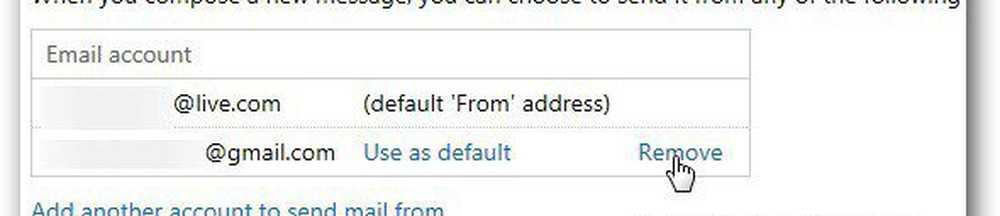Hinzufügen von Google Mail zu Outlook.com

Klicken Sie zunächst auf Einstellungen (Zahnradsymbol) und wählen Sie Weitere E-Mail-Einstellungen.

Klicken Sie im Bildschirm Optionen auf E-Mail senden / von anderen Konten empfangen.
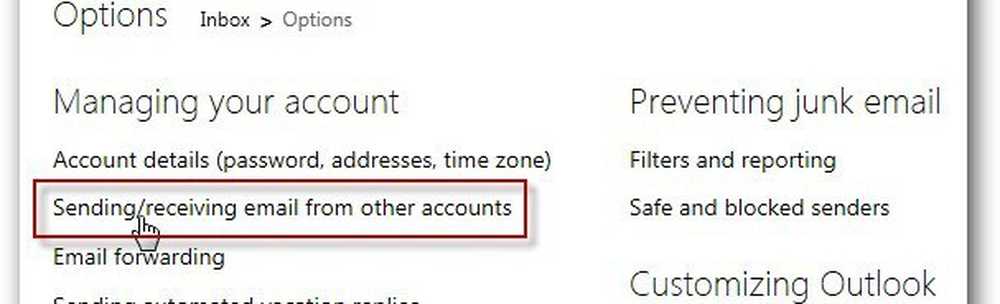
Klicken Sie jetzt auf Fügen Sie ein E-Mail-Konto hinzu unter Sie können E-Mails von diesen Konten empfangen.
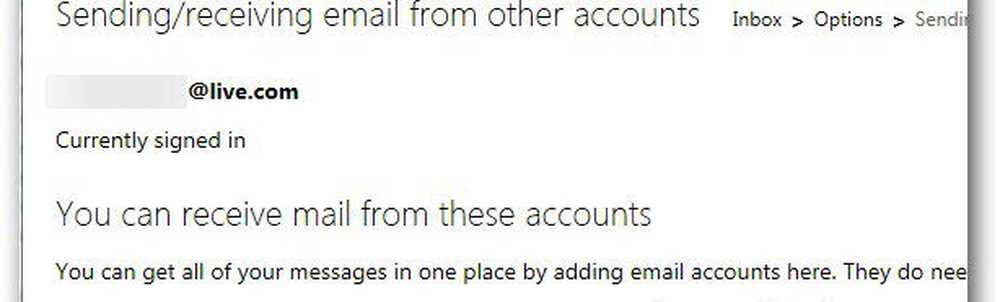
Klicken Sie im nächsten Bildschirm vor der Eingabe Ihrer E-Mail-Adresse und Ihres Kennworts auf Erweiterte Optionen.

Geben Sie nun Ihre E-Mail-Adresse und Ihr Passwort ein. Dann die folgenden erweiterten Optionen:
- POP 3-Benutzername - Ihre vollständige Google Mail-Adresse
- Posteingangsserver - pop.gmail.com
- Port - 995
- Überprüfen Sie, ob dieser Server SSL erfordert
Ob Sie das Kontrollkästchen aktivieren, um eine Kopie Ihrer Nachrichten auf dem Server zu hinterlassen, liegt bei Ihnen. Persönlich halte ich es auf dem Laufenden, sodass ich alte Nachrichten abrufen kann, wenn ich sie brauche. Nachdem Sie die erweiterten Elemente eingegeben haben, klicken Sie auf Weiter.
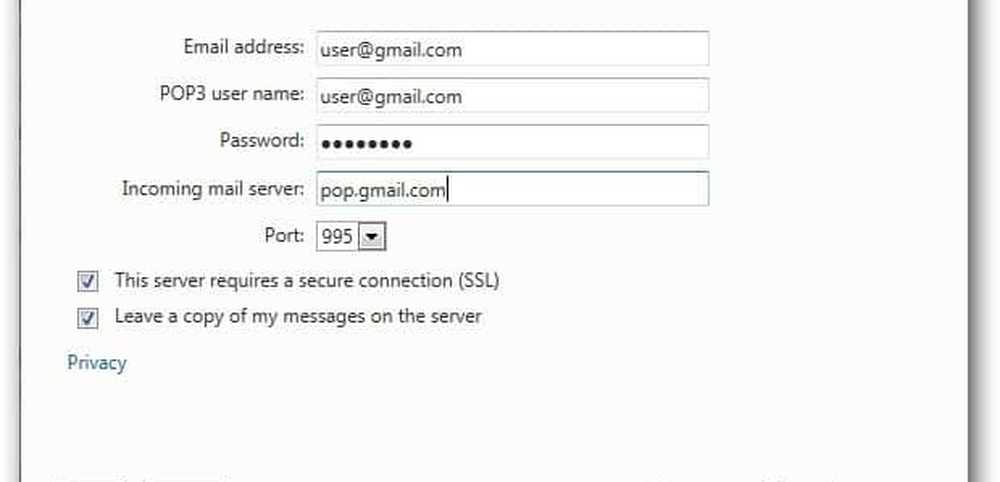
Wählen Sie nun aus, wie die Google Mail-Nachrichten angezeigt werden sollen. Sie können sie in Ihrem Posteingang oder in einem separaten Ordner anzeigen. Ich halte meine Konten gerne organisiert, sodass ich einen separaten Ordner erstellen kann. Wenn Sie fertig sind, klicken Sie auf Speichern.
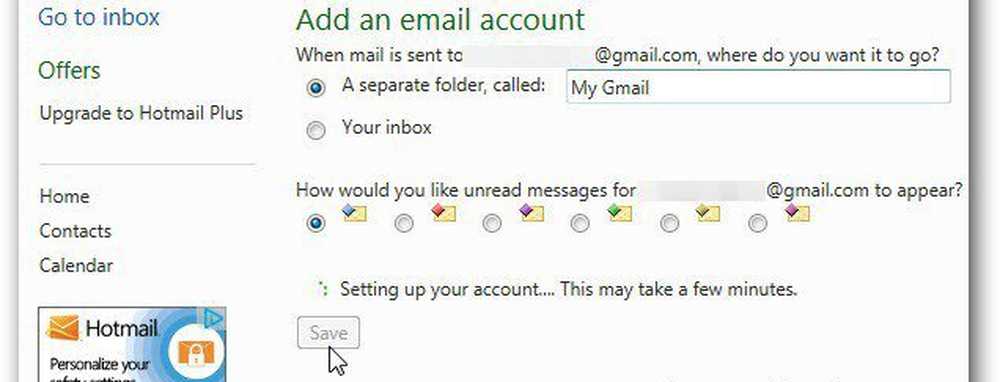
Sie erhalten eine Bestätigungsnachricht von Ihrem Microsoft-E-Mail-Konto. Klicken Sie auf den Link, um zu bestätigen, dass Sie der Eigentümer sind. Nachdem Sie Ihr Konto erfolgreich überprüft haben, klicken Sie auf Zurück zum Posteingang.
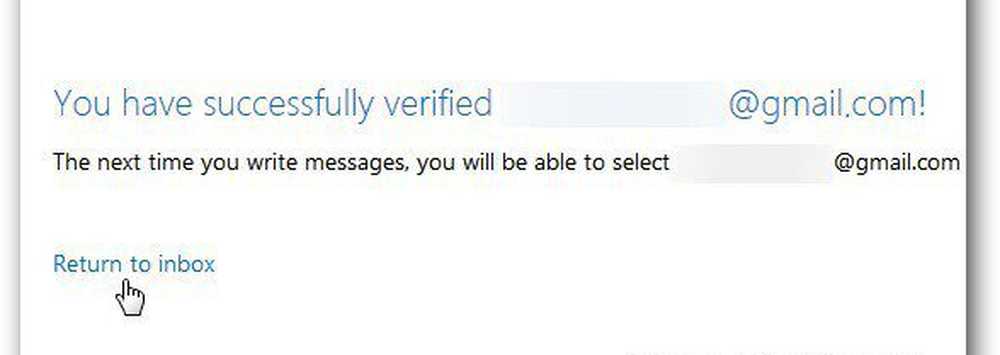
Da gehts! Jetzt werden Ihre Google Mail-Nachrichten in Ihrem Outlook.com-Posteingang als separater Ordner angezeigt.
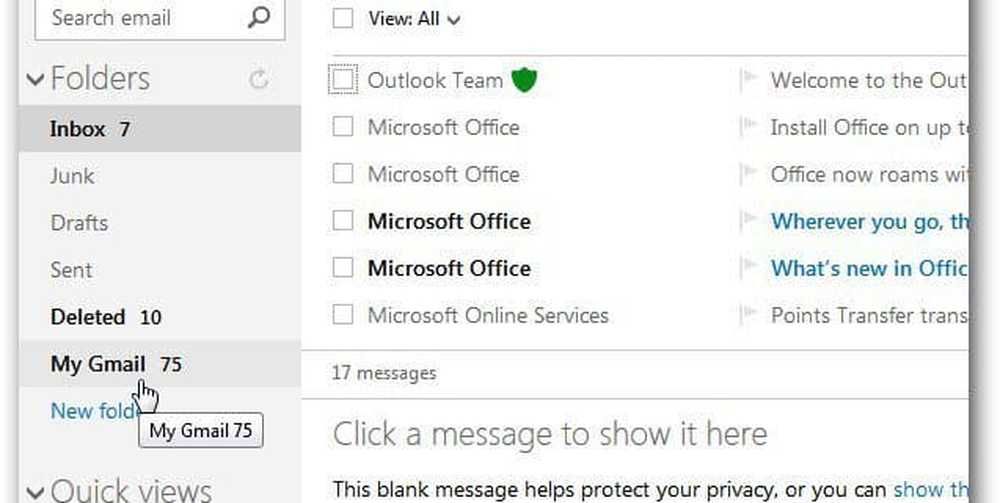
Wenn Sie nun eine neue Nachricht verfassen, können Sie sie von Ihrem Microsoft- oder Google Mail-Konto aus senden.
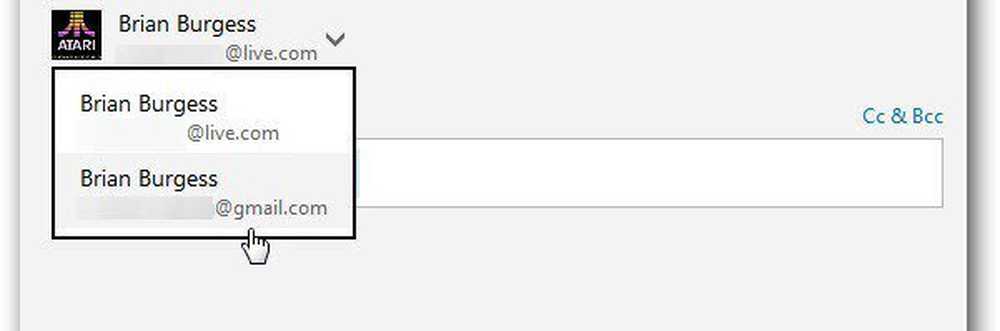
Wenn Sie ein Google Apps-Konto verwenden, sind die Einstellungen gleich. Geben Sie einfach Ihre vollständige E-Mail-Adresse des Google-Kontos für die E-Mail-Adresse und den POP3-Nutzernamen ein.
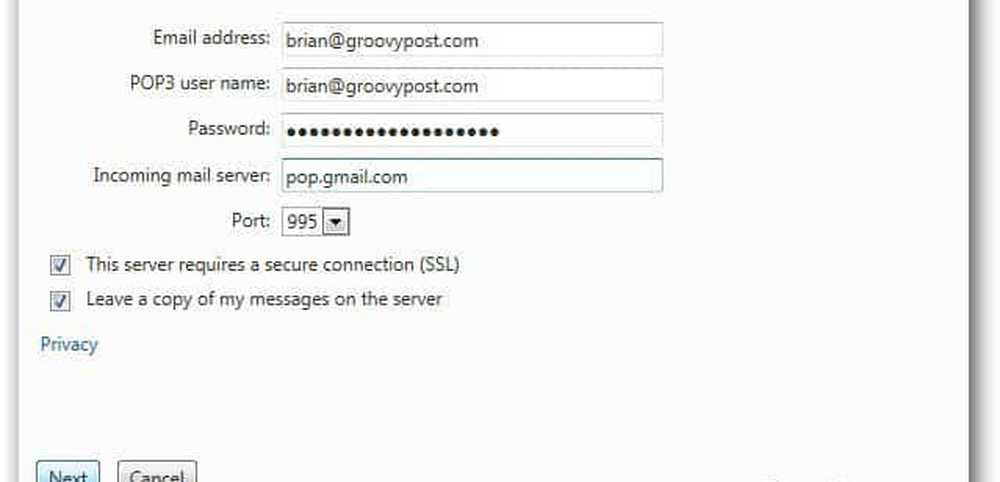
Wenn Sie das Konto aus irgendeinem Grund entfernen möchten, gehen Sie zu den Sende- / Empfangsoptionen und klicken Sie auf Entfernen. Hier können Sie auch ändern, welche E-Mail-Adresse als Standard verwendet wird.